Cómo deshabilitar el filtro SmartScreen en Windows 8 o 10

El filtro SmartScreen integrado en Windows escanea automáticamente aplicaciones, archivos, descargas y sitios web, bloquea contenido conocido peligroso y lo advierte antes que usted ejecutar aplicaciones desconocidas. Puede desactivarlo, si lo desea.
Le recomendamos que deje SmartScreen habilitada. Proporciona una capa adicional de seguridad que ayuda a proteger su PC, ya sea que esté usando un antivirus o no. Incluso si SmartScreen bloquea automáticamente una aplicación desconocida que sabe que es segura, puede hacer clic en la advertencia para ejecutar la aplicación de todos modos.
Windows 10
RELACIONADO: Cómo funciona el filtro SmartScreen en Windows 8 y 10
Comenzando con la Actualización de creadores de Windows 10, la configuración de SmartScreen ahora se encuentra en la interfaz del Centro de seguridad de Windows Defender. Inicie el acceso directo "Centro de seguridad de Windows Defender" en el menú Inicio para abrirlo.
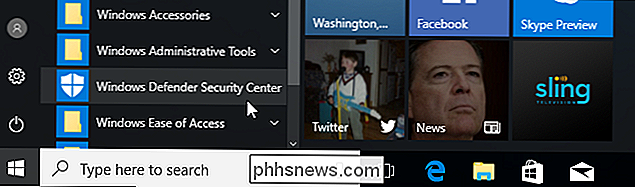
Haga clic en el icono "Aplicación y control del navegador" en la barra lateral de Windows Defender para buscar estos ajustes.
Hay tres filtros SmartScreen de Windows diferentes, y puede configurar opciones separadas para cada uno. Seleccione el bloque "Bloquear" aplicaciones no reconocidas, "Avisar" para ver una advertencia que puede hacer clic, o "Desactivado" para deshabilitar Windows SmartScreen por completo. Incluso si tiene habilitada la opción "Avisar", SmartScreen siempre bloqueará el contenido peligroso conocido, solo le advertirá antes de ejecutar aplicaciones no reconocidas. Sin embargo, si desactiva SmartScreen por completo, SmartScreen no podrá bloquear archivos peligrosos conocidos.
La opción "Comprobar aplicaciones y archivos" controla el filtro SmartScreen del sistema operativo, que lo protege sin importar desde dónde descargue los archivos. Cuando intenta abrir una aplicación descargada o un archivo en el Explorador de archivos u otra aplicación, Windows comprobará esa aplicación o archivo y lo bloqueará, o mostrará una advertencia si no se reconoce.
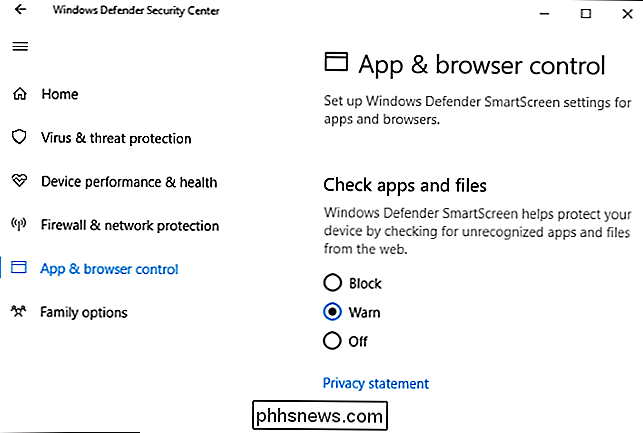
RELACIONADO: Microsoft Edge es realmente más seguro que Chrome o Firefox?
La opción "SmartScreen para Microsoft Edge" controla la construcción del filtro SmartScreen en el navegador Microsoft Edge. Bloquea sitios web maliciosos y descargas, pero solo en Microsoft Edge.
El filtro "SmartScreen para Windows Store apps" se usa cuando las aplicaciones que descargas de la Tienda Windows acceden al contenido web. Le avisa antes de que esas aplicaciones carguen contenido peligroso.
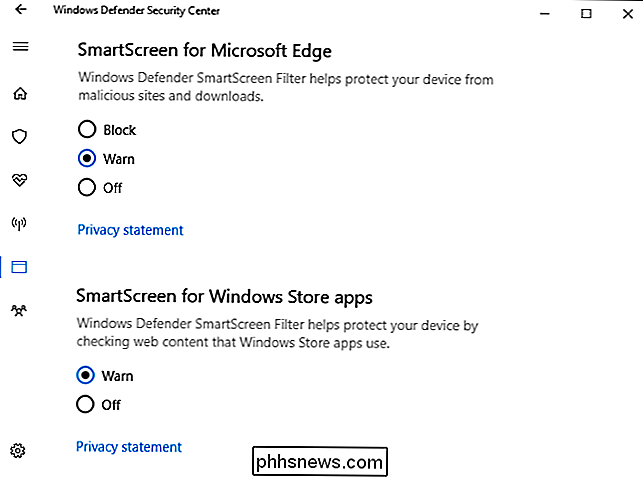
Windows 8
En Windows 8, encontrará esta opción en el Panel de control. Navegue a Panel de control> Sistema y seguridad> Centro de acción.
Expanda la sección "Seguridad", ubique Windows SmartScreen en la lista y haga clic en "Cambiar configuración" debajo de él.
A continuación, puede elegir qué hace Windows sin reconocer programas. Puede hacer que Windows requiera la aprobación del administrador antes de ejecutar un programa desconocido, advertirle sin requerir la aprobación del administrador o seleccionar "No hacer nada" para apagar Windows SmartScreen.
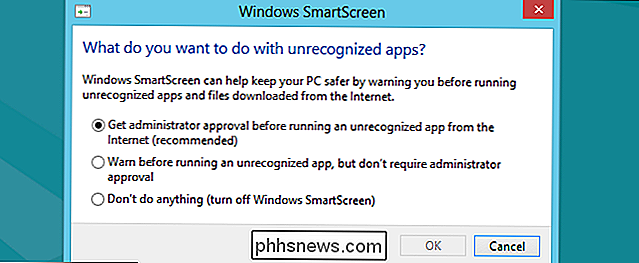

Cómo volver a escribir su Kwikset Bloqueo de SmartKey con su clave anterior
Volver a introducir bloqueos a veces puede ser doloroso, ya que generalmente necesita conseguir un cerrajero que lo haga por usted. Sin embargo, con la tecnología SmartKey de Kwikset, puede volver a configurar un bloqueo en menos de un minuto. He aquí cómo hacerlo. RELACIONADO: Cómo instalar y configurar Kwikset Kevo Smart Lock Para esta guía, usaremos un candado inteligente Kwikset Kevo, pero muchos candados más nuevos de Kwikset vienen con esta misma tecnología SmartKey.

Cómo encontrar el número de serie o IMEI para su iPhone o iPad
Su dispositivo iOS tiene varios identificadores numéricos asociados. Dos de los más importantes son el número de serie del dispositivo y el número de identificación de equipo de la estación móvil internacional (IMEI). Puede usar ambos para identificar su teléfono cuando está programando reparaciones, activando o desactivando dispositivos, o incluso reportando la pérdida o el robo de un dispositivo.



